如何利用ppt为图片添加线性纹理效果
1、首先启动ppt2010,切换到插入菜单,点击工具栏中的图片选项,插入一张素材图片。

2、再次执行插入命令,选择形状中的矩形,拖拽一个矩形使其覆盖整个图片。

3、右键单击矩形从下拉菜单中选择设置形状格式选项,调出设置形状格式对话框。

4、设置填充为图案填充,并选择浅色下对角线,点击确定按钮。
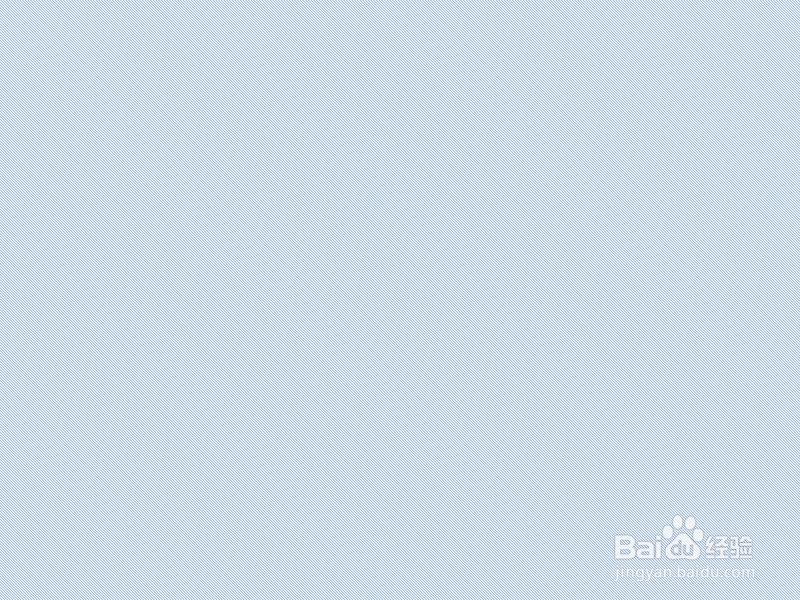
5、选择图片接着选择矩形,执行onekey-图片混合-叠加命令。
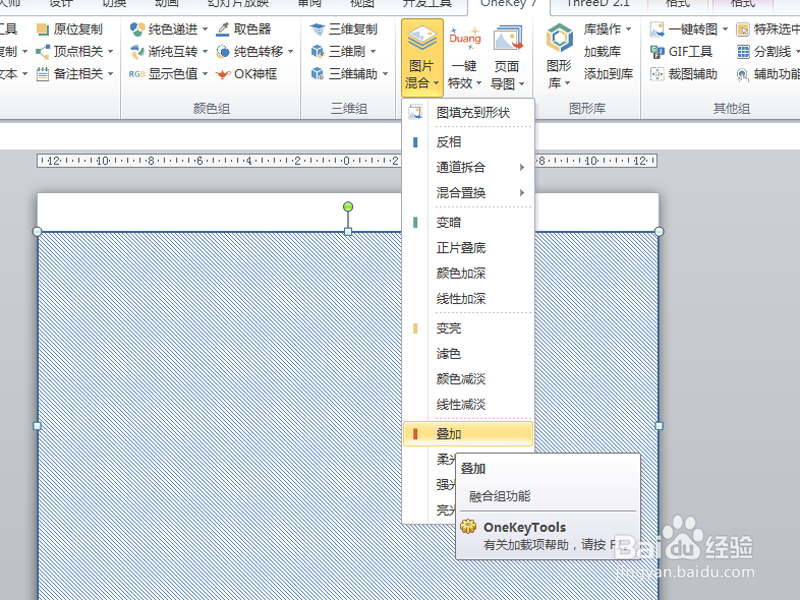
6、播放幻灯片,查看效果,这样就完成了图片添加纹理效果。

声明:本网站引用、摘录或转载内容仅供网站访问者交流或参考,不代表本站立场,如存在版权或非法内容,请联系站长删除,联系邮箱:site.kefu@qq.com。
阅读量:65
阅读量:134
阅读量:148
阅读量:77
阅读量:136